Záložky v Yandex.BrowserRovnako ako v každom inom webovom prehľadávači ide o špeciálny súbor, ktorý hierarchicky ukladá stránky, ktoré sú pre používateľa dôležité a ktoré sa ukladajú manuálne. Kedykoľvek ich možno ľahko skopírovať a uložiť neskôr ako zálohu, preniesť na iný počítač bez použitia synchronizácie. Pozrime sa na spôsoby, ako to dosiahnuť.
1. spôsob: Ponuka „Správca záložiek“
Ako viete, záložky v prehliadači Yandex majú samostatnú časť. Prostredníctvom neho môžete nielen spravovať samotné ukladanie a priečinky, ale aj importovať a exportovať. Pretože nás dnes zaujíma téma kopírovania, nižšie sa ukáže, ako sa to deje. Samotná metóda je celkom pohodlná, ale užitočná iba pre tých, ktorí môžu spustiť prehliadač. Ak to nie je možné (napríklad po pokuse o otvorenie sa zobrazí chyba alebo sa nič nestane), prejdite na druhú metódu.
- Odkryť "Ponuka", vznášať sa nad „Záložky“ a odtiaľ ísť do „Správca záložiek“.
- Nájdite tlačidlo služby na pravej strane a kliknite naň. Vybrať položku „Exportovať záložky do súboru HTML“.
- Otvorí sa okno so systémovým Prieskumníkom. Tu zadajte adresár, ak je to potrebné, nastavte názov podľa vášho výberu a kliknite na „Uložiť“.
- Vygenerovaný súbor je možné otvoriť prostredníctvom ľubovoľného prehľadávača, pretože ide o jednoduchú stránku HTML s odkazmi.
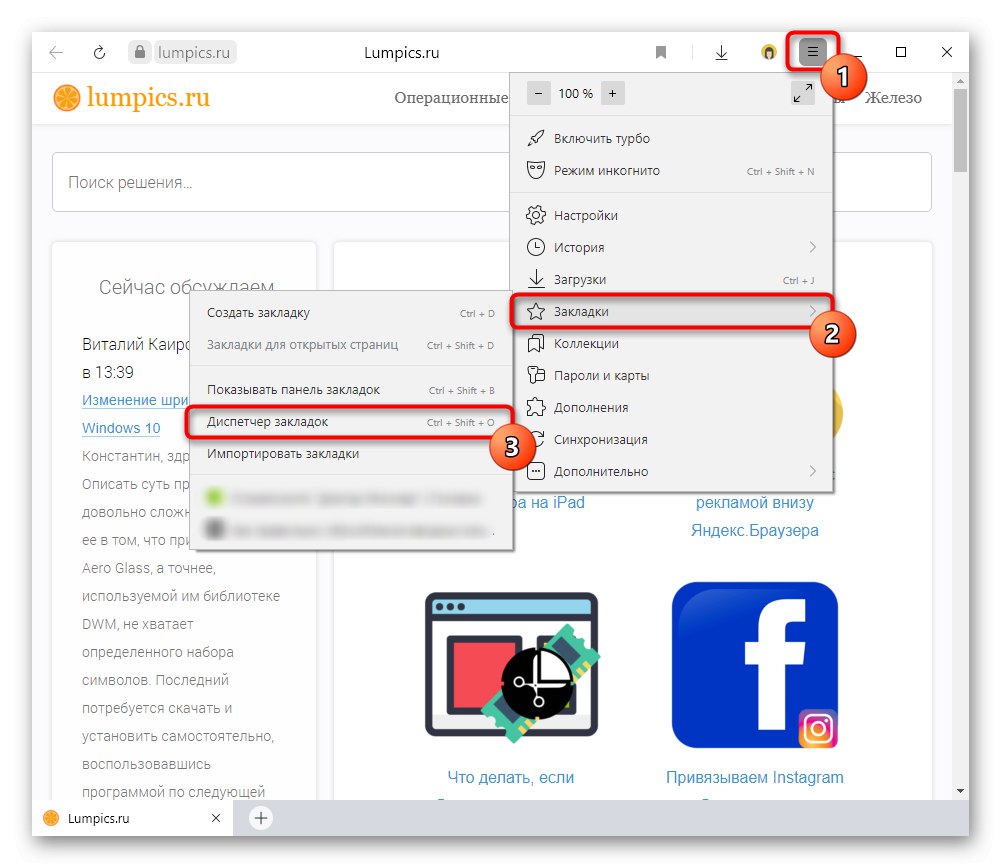
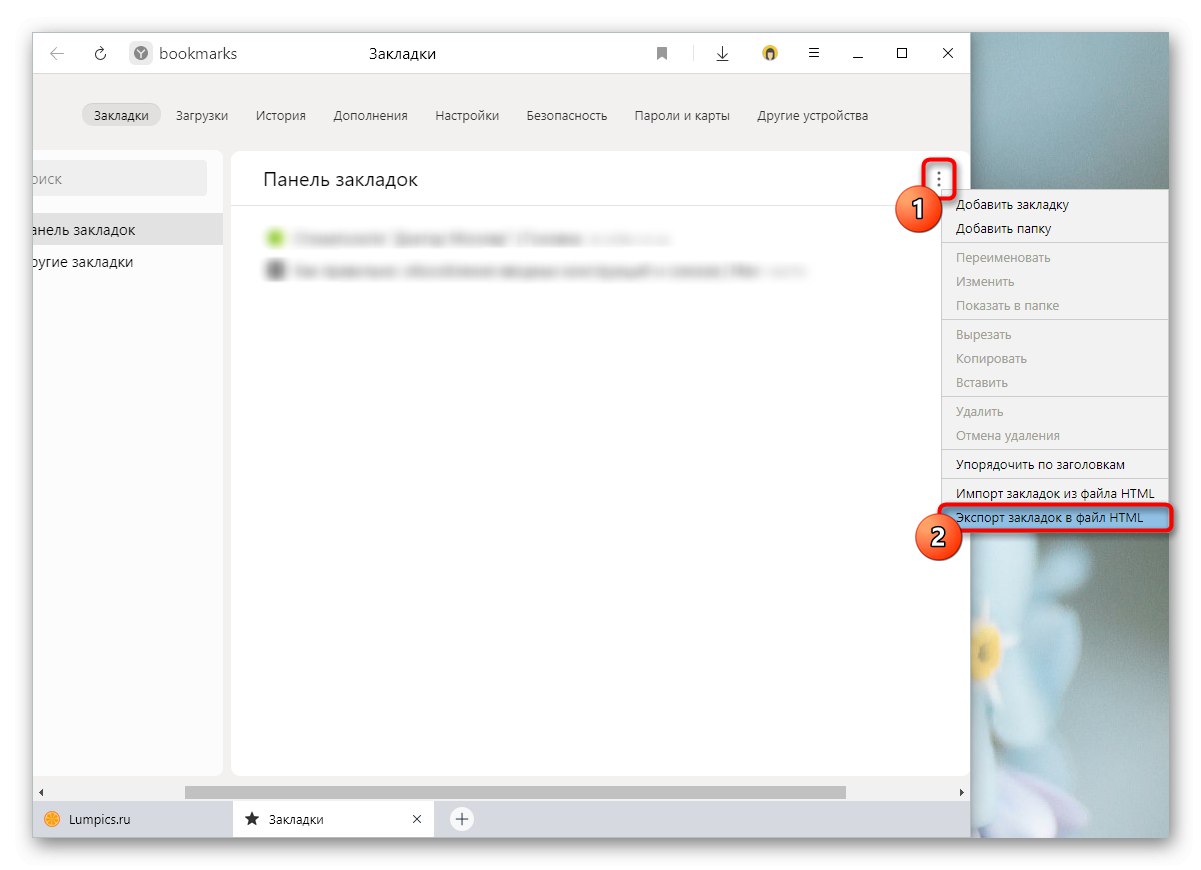
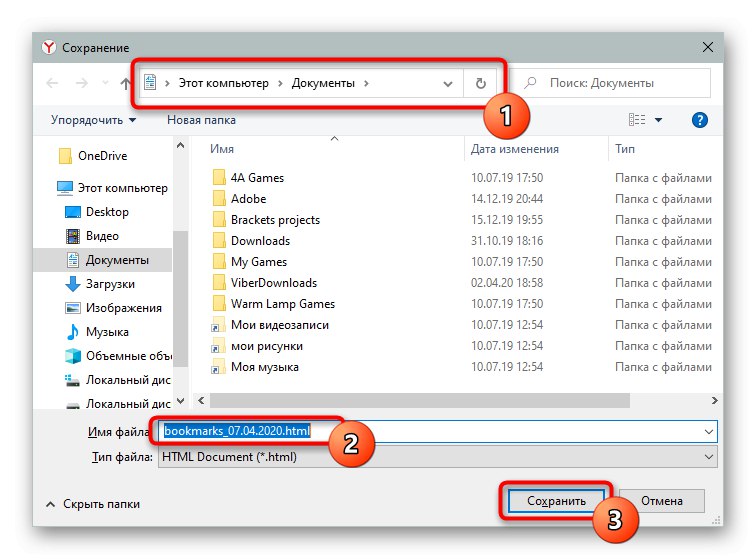
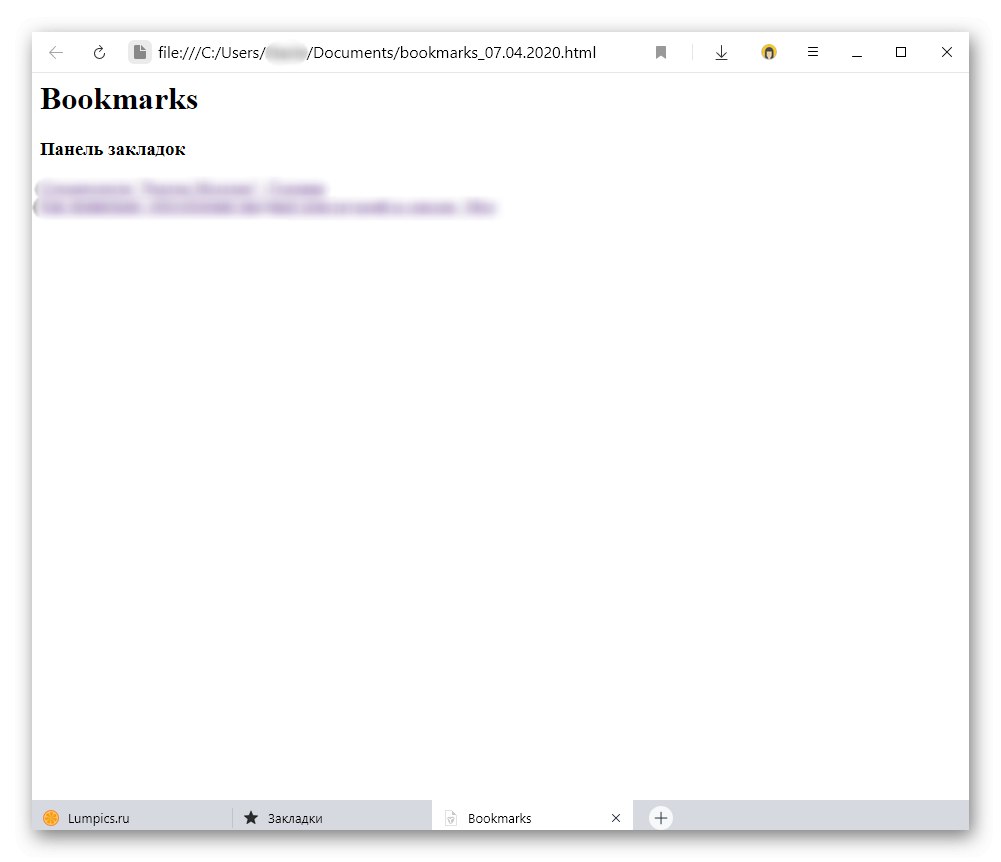
Ak ale v budúcnosti budete chcieť všetky tieto záložky vrátiť späť do prehliadača Yandex alebo iného webového prehliadača, budete musieť vykonať postup importu. Vykonanie tejto akcie sa líši podľa použitého programu Internet Explorer. V prehliadači Yandex stačí otvoriť "Ponuka", vrátiť sa k „Záložky“, odtiaľ do „Importovať záložky“ a uveďte zdroj „Súbor HTML so záložkami“... Alebo prejdite do rovnakej ponuky služieb z kroku 2, ale namiesto exportu použite položku „Importovať záložky zo súboru HTML“... V obidvoch prípadoch je to indikované pomocou Prieskumníka Windows.
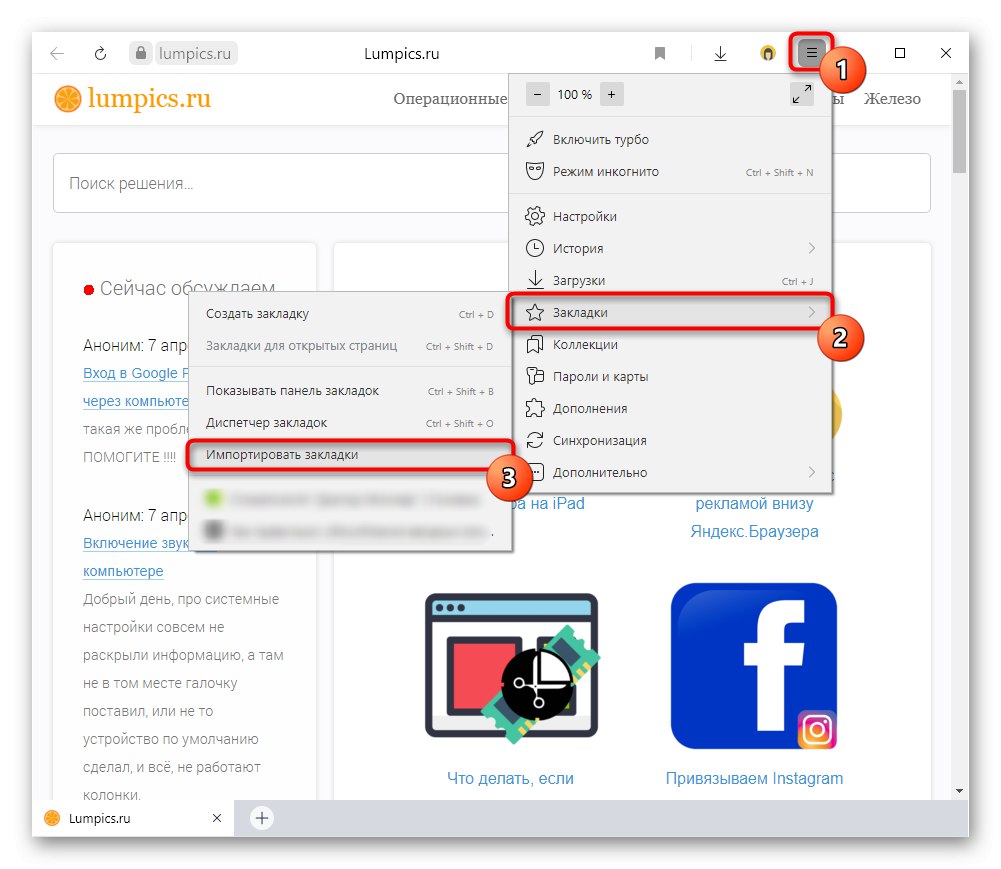
Prečítajte si tiež: Importovanie záložiek do Google chrome / Mozilla Firefox / Opera / internet Explorer
Metóda 2: Prieskumník systému Windows
Ak sa prehliadač neotvorí alebo chcete kopírovať vynechanie jeho spustenia, môžete použiť systémový Prieskumník. Podstatou metódy je skopírovať súbor obsahujúci záložky.
- Najskôr choďte po ceste
C: Údaje používateľa UsersUSER_NAMEAppDataLocalYandexYandexBrowserUserkde namiesto USERNAME bude priečinok s názvom účtu. Ak je v serveri Yandex iba jeden profil, prejdite do priečinka „Predvolené“... Ak používate dva alebo viac profilov, vyhľadajte priečinok „Profil 1“, „Profil 2“ atď. Číslo profilu závisí od dátumu vytvorenia: „Predvolené“ - prvý, automaticky vytvorený po inštalácii prehliadača Yandex, „Profil 1“ - prvý profil vytvorený používateľom manuálne atď. v reťazci. - Nájdite súbor „Záložky“... Teraz s ním môžete robiť, čo chcete: kopírovať, presúvať, mazať, otvárať (ako je uvedené vyššie, je to možné pomocou textového editora alebo ľubovoľného prehľadávača). Súbory „Záložky záložiek“ a „Denník záložiek“ výkon a úplnosť záložiek tým nie je ovplyvnená. V budúcnosti môžete tento súbor umiestniť do rovnakého priečinka iného prehľadávača Yandex alebo dokonca iného prehľadávača v tomto jadre, ale nezabudnite, že ak tam už sú záložky, nahradíte zoznam minulých novým súborom! Preto ich zlúčenie musíte použiť Metóda 1.
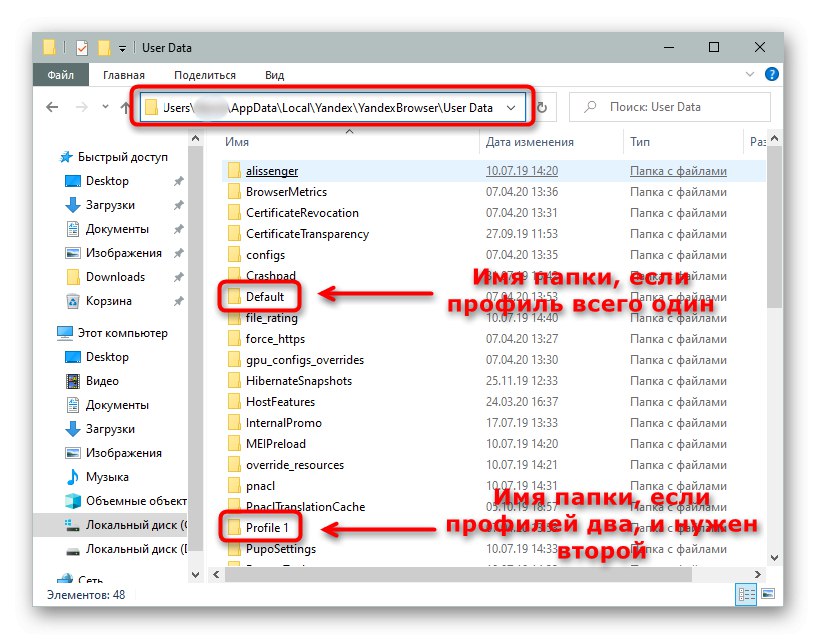
Ak priečinok nevidíte "Dáta aplikácie", To znamená, že v systéme Windows je vypnutie zobrazovania skrytých súborov a priečinkov zakázané. Zapnite ich viditeľnosť podľa pokynov na nižšie uvedenom odkaze.
Čítajte viac: Zobraziť skryté priečinky v priečinku Windows 10 / Windows 8 / Windows 7
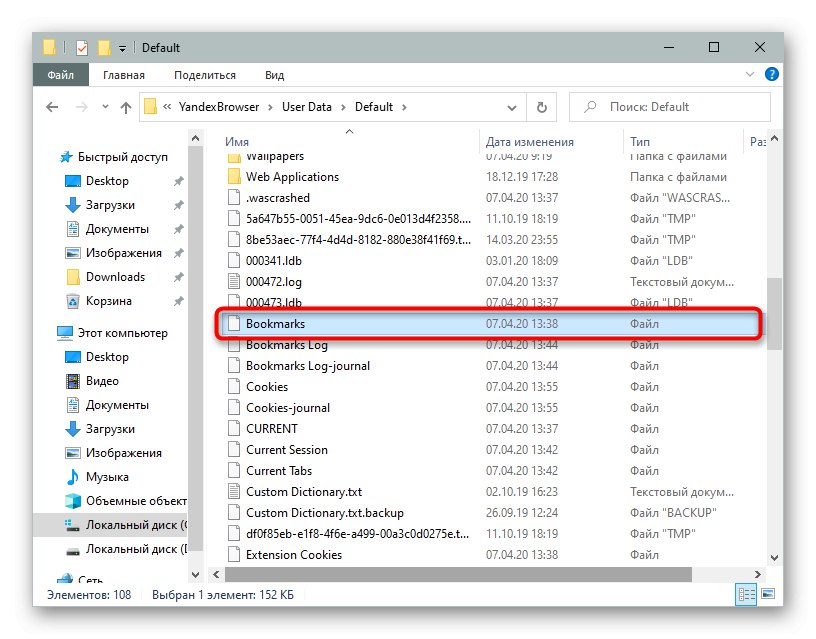
Metóda 3: Povolenie synchronizácie
Alternatívou k predchádzajúcim metódam možno bezpečne považovať zahrnutie synchronizácie, ktorá umožňuje používateľovi, ktorý je autorizovaný v rámci účtu Yandex, získať zoznam záložiek na akomkoľvek inom počítači alebo mobilnom zariadení.Ak predchádzajúce metódy pomohli skopírovať a vložiť ich iba do počítača, na prácu s vybranými stránkami zo smartphonu a tabletu je potrebná synchronizácia. Rovnako dôležité je to však aj v prípade, že máte viac počítačov a potrebujete prístup k rovnakým záložkám. O nastavení synchronizácie už sme sa podrobnejšie zmienili v materiáli na nasledujúcom odkaze.
Viac informácií: Ako nastaviť synchronizáciu v prehliadači Yandex
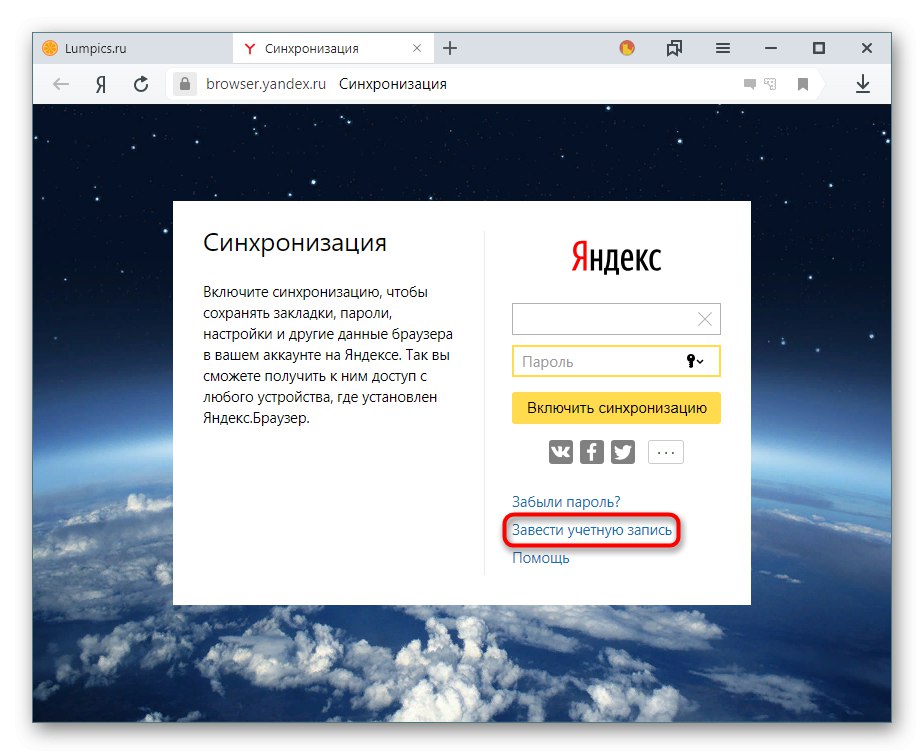
V tomto článku sme si ukázali 3 spôsoby kopírovania celých záložiek z prehliadača Yandex. To by malo stačiť na ich prenos do iného zariadenia alebo uloženie ako kópia.